Cum să oprești computerul de pe telefon

Cum să oprești computerul de pe telefon
În ciuda nenumăratelor dezbateri aprinse despre Mac vs PC , singurul lucru pe care macOS a reușit să îl realizeze de la Yosemite încoace este continuitatea și transferul . Acesta permite utilizatorilor de Mac și iOS să comute fără probleme între aplicații pe un iPhone și un Mac. Ai putea primi apeluri, trimite mesaje, naviga pe site-uri web și chiar să continui să citești cărți electronice între platforme la fel de repede cu cât ai putea pune jos un dispozitiv și să-l ridici pe celălalt. Această funcție lipsea cu desăvârșire în Windows, până la apariția Pushbullet . Iată cum poți trimite mesaje text de pe PC și chiar să transmiți fișiere pe telefonul tău Android folosind Pushbullet.
Înființat
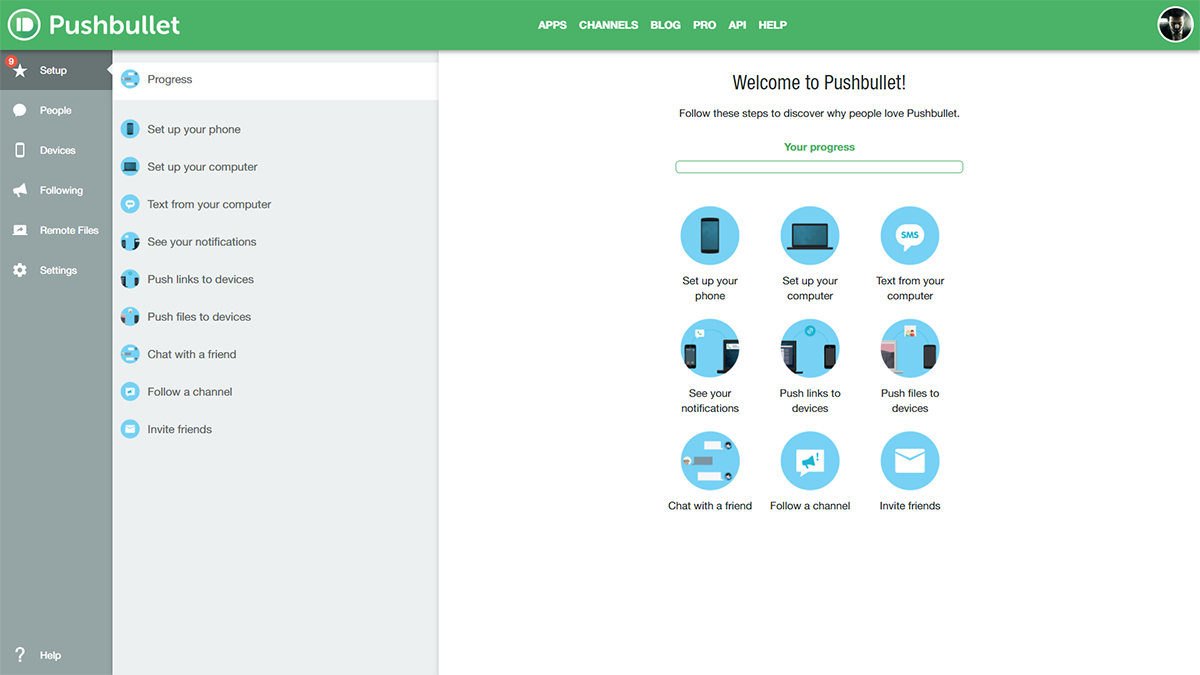
Instalați Pushbullet pe desktop și pe telefonul Android . Creați un cont gratuit. Acest cont va unifica dispozitivele Android și Windows. După ce vă conectați la aplicația desktop Pushbullet, conectați-vă la același cont pe site-ul web Pushbullet. Acum puteți sincroniza desktopul cu oricâte dispozitive Android doriți și totul va fi perfect.
Această platformă, în ciuda faptului că promovează intens posibilitatea de a trimite mesaje text cu ajutorul unui computer, este capabilă să facă mai mult. Cu Pushbullet, poți trimite fișiere (25 MB odată), poți vizualiza toate notificările telefonului și chiar poți interacționa cu contactele tale prin WhatsApp și Messenger fără a părăsi desktopul.
Trimiterea de mesaje text și chat
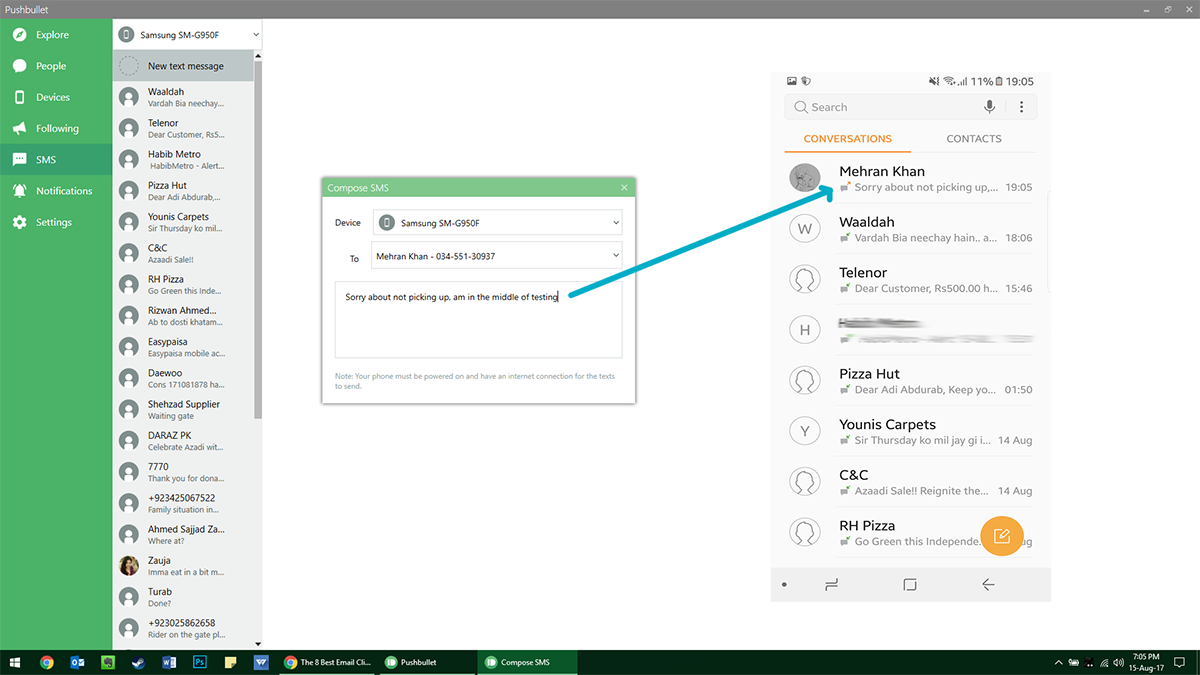
Dacă vrei să trimiți un SMS din Windows, deschide aplicația Pushbullet și dă clic pe fila SMS . Selectează contactul căruia dorești să-i trimiți un SMS și începe să scrii mesajul. Bineînțeles, vei fi facturat pentru mesaj conform abonamentului tău. Orice răspunsuri pe care le primești vor apărea și în acest panou. În plus, dacă cineva încearcă să te contacteze prin WhatsApp, dacă dai clic pe notificare, se va lansa interfața web WhatsApp, cu care poți interacționa ca de obicei. În mod similar, poți răspunde la postările din Facebook Messenger, ceea ce va lansa site-ul web Messenger .
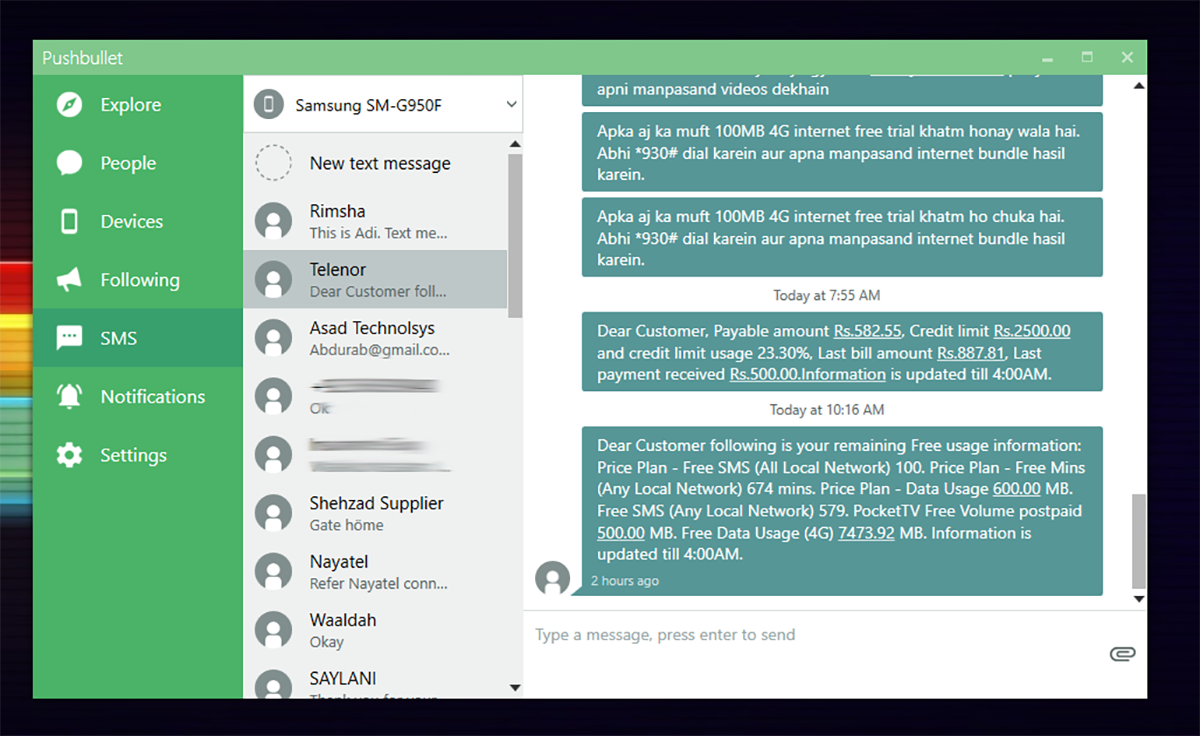
În plus, poți adăuga persoane la rețeaua ta de prieteni (atâta timp cât sunt și ei înscriși pe Pushbullet) și le poți trimite conținut la fel de ușor.
Transferarea fișierelor
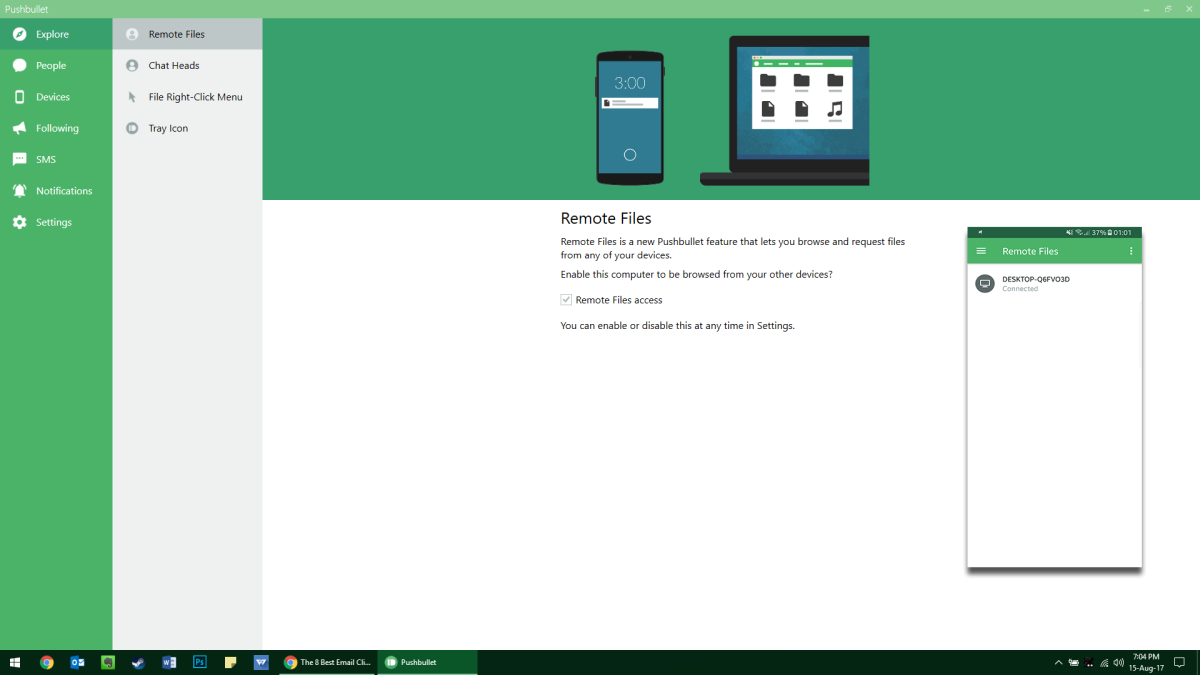
O altă caracteristică remarcabilă este posibilitatea de a trimite fișiere pe diverse platforme. Pentru a trimite un fișier, deschideți contul Pushbullet prin intermediul site-ului web sau al aplicației desktop, selectați numele dispozitivului, trageți și plasați fișierul aici și trimiteți fișierul prin intermediul aplicației Pushbullet sau al managerului de fișiere. Puteți trimite note, liste de verificare, fișiere multimedia etc. pentru a trimite fișiere pe desktop și pe dispozitivele conectate. Deși nu puteți continua lectura de unde ați rămas pe un dispozitiv, puteți partaja linkuri între dispozitive, de exemplu, pentru a continua lectura unui site web pe telefon de unde ați rămas pe desktop.
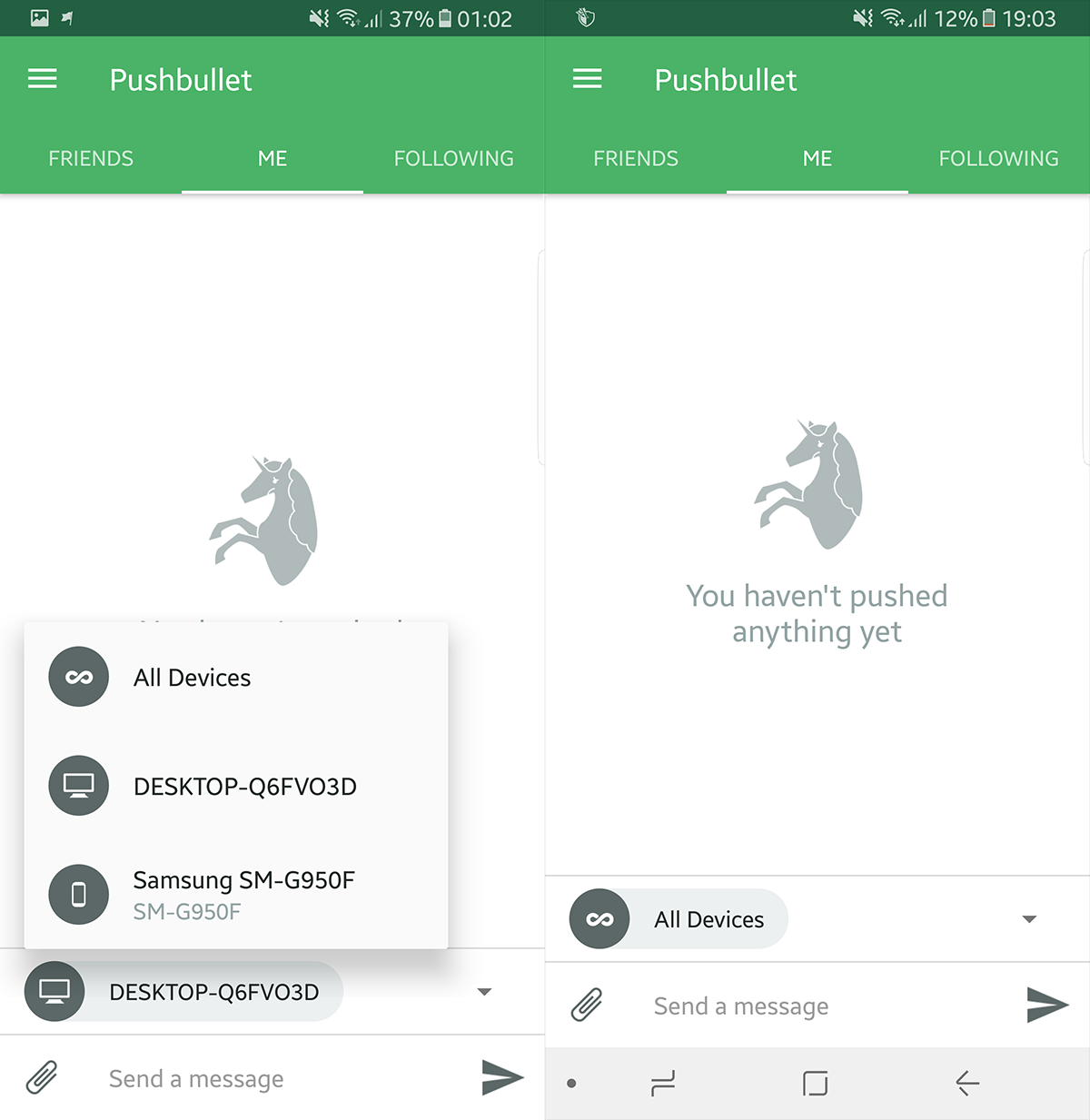
Pushbullet oferă comunicare bidirecțională, așa că poți folosi aplicația Android și pentru a trimite fișiere pe desktop. Pe telefonul tău Android, accesează fila Push și selectează dispozitivul/dispozitivele țintă. Folosește managerul de fișiere încorporat pentru a selecta fișierul pe care dorești să îl trimiți pe fiecare platformă, iar acesta va fi disponibil imediat ce conexiunea ta îl poate încărca. Această funcție a fost deosebit de utilă la importul capturilor de ecran pentru acest articol.
Notificări
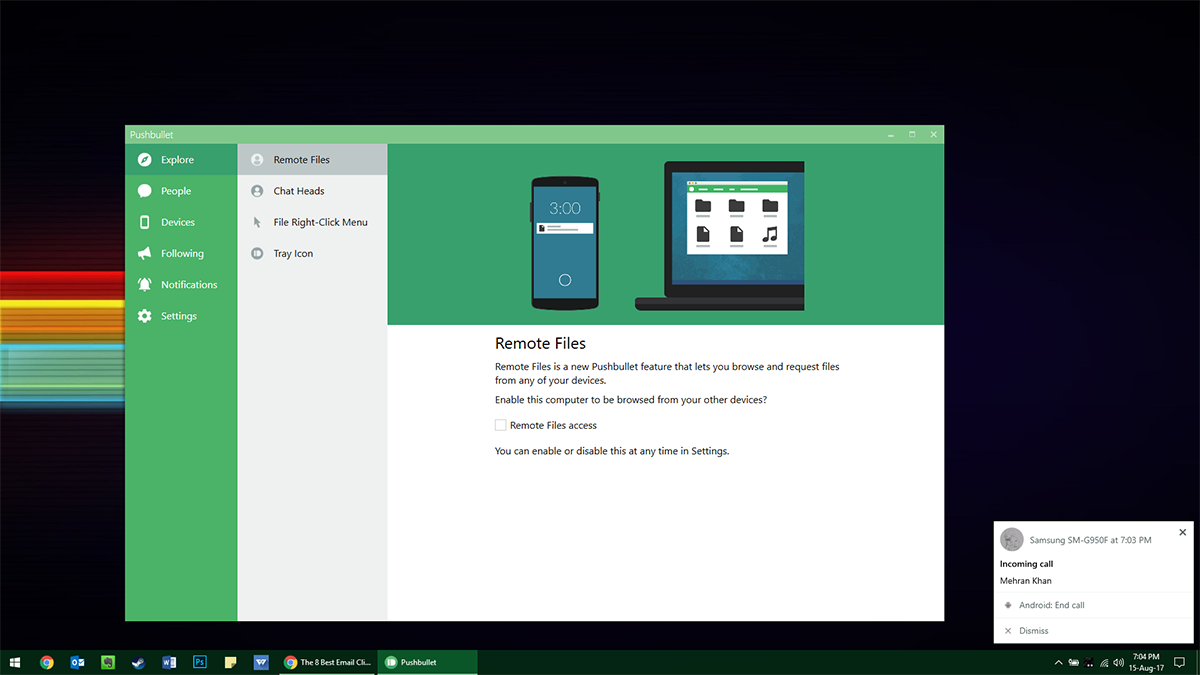
Pe desktop, vei primi în continuare notificări în casetă de fiecare dată când se întâmplă ceva pe telefon. Acest lucru te ajută să te concentrezi asupra muncii tale fără a fi nevoie să te concentrezi asupra telefonului la fiecare câteva minute. Ocupă puțin spațiu pe ecran, suficient cât să nu fie trecut cu vederea, dar nu suficient cât să întrerupă ceva. Primești notificări pentru apelurile primite, pe care le poți prelua făcând clic pe ecran, dar tot trebuie să folosești telefonul pentru a vorbi.
Cum să oprești computerul de pe telefon
Practic, Windows Update funcționează împreună cu registry-ul și diferite fișiere DLL, OCX și AX. În cazul în care aceste fișiere se corupesc, majoritatea funcțiilor
Noile suite de protecție a sistemului au apărut ca ciupercile în ultima vreme, toate aducând încă o soluție antivirus/detectare a spamului și, dacă ai noroc...
Află cum să activezi Bluetooth pe Windows 10/11. Bluetooth trebuie să fie activat pentru ca dispozitivele tale Bluetooth să funcționeze corect. Nu-ți face griji, este simplu!
Anterior, am analizat NitroPDF, un cititor PDF excelent care permite utilizatorului să convertească documente în fișiere PDF cu opțiuni precum îmbinarea și divizarea PDF-urilor.
Ați primit vreodată un document sau un fișier text care conține caractere inutile redundante? Textul conține multe asteriscuri, cratime, spații goale etc.?
Atât de mulți oameni m-au întrebat despre mica pictogramă dreptunghiulară Google de lângă Windows 7 Start Orb din bara mea de activități, încât în sfârșit am decis să public asta.
uTorrent este de departe cel mai popular client desktop pentru descărcarea torrentelor. Chiar dacă funcționează perfect pentru mine în Windows 7, unii oameni au probleme...
Toată lumea trebuie să ia pauze frecvente în timp ce lucrează la calculator; dacă nu ia pauze, există șanse mari să-ți iasă ochii de sus (bine, nu să-ți iasă ochii de sus).
Este posibil să existe mai multe aplicații cu care, ca utilizator obișnuit, ești foarte obișnuit. Majoritatea instrumentelor gratuite utilizate în mod obișnuit necesită o instalare dificilă,







